word中建立表格的方法
发布时间:2017-06-21 20:26
导语:关于word中建立表格的方法,欢迎大家前来参考借鉴相关的步骤技巧。文章希望大家能够喜欢!
word中建立表格的方法
在电脑桌面右击,选择“新建—MicrosoftWord文档”子菜单命令即可建立一个word表格,命名为xxx.doc文档
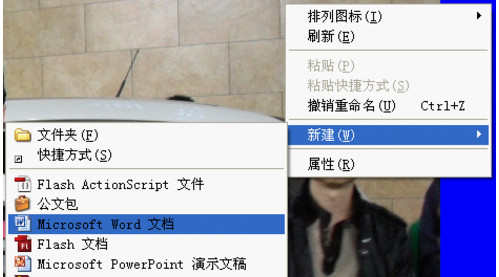
2双击刚才建立的“xxx..doc”文档
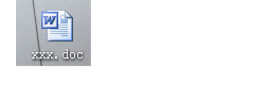
执行“表格—插入—表格”命令

在“插入表格”对话框中设置列数,行数,固定列宽等参数,这里设置列数:2,行数:9,列宽2
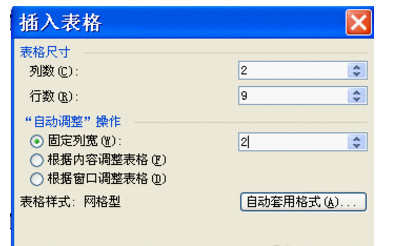
点击“确定”按钮即可建立如下图所示的表格
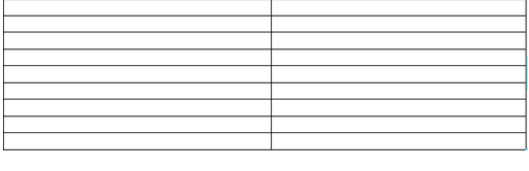
将鼠标移动到表格中间列位置,鼠标变成双箭头可拖动表格列的位置
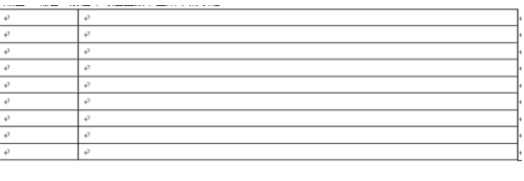
调出表格编辑按钮,点击工具栏最右侧的“工具栏选项”按钮
将编辑表格的三个按钮以此选中将其调出
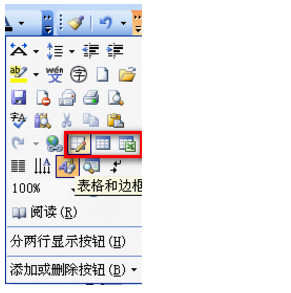
点击“表格和边框”按钮,弹出“表格和边框”工具栏
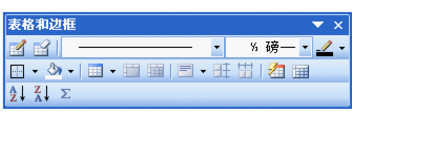
点击“表格和边框”工具栏中的绘制表格按钮,鼠标变成铅笔形状即可绘制表格;点击“擦除”按钮即可将不需要的表格列擦除,或者在绘制表格状态下按住shift键也可擦除
在相应的单元格中输入文字,至此如图所示的表格建立完毕


word中建立表格的方法的评论条评论